2019.03.25 git
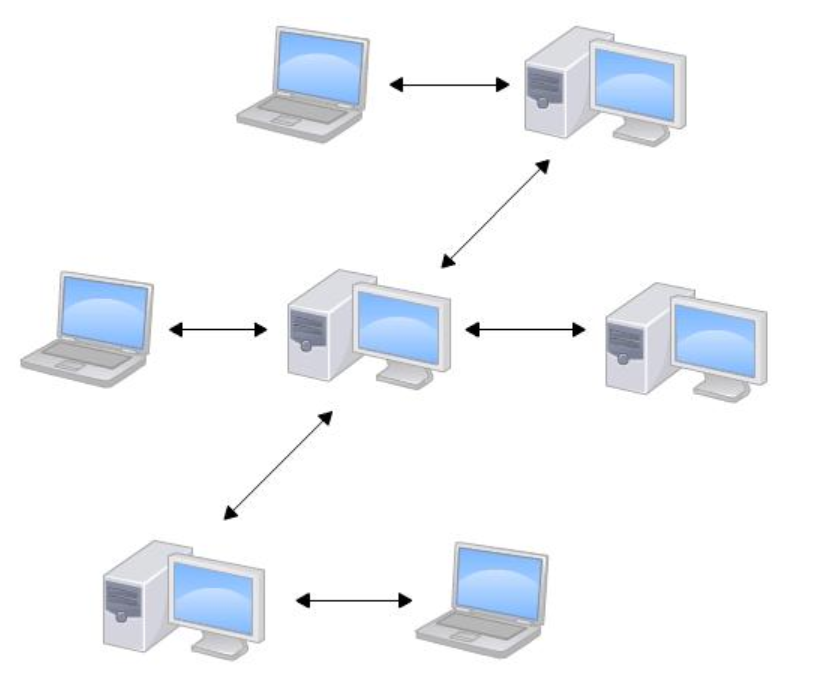
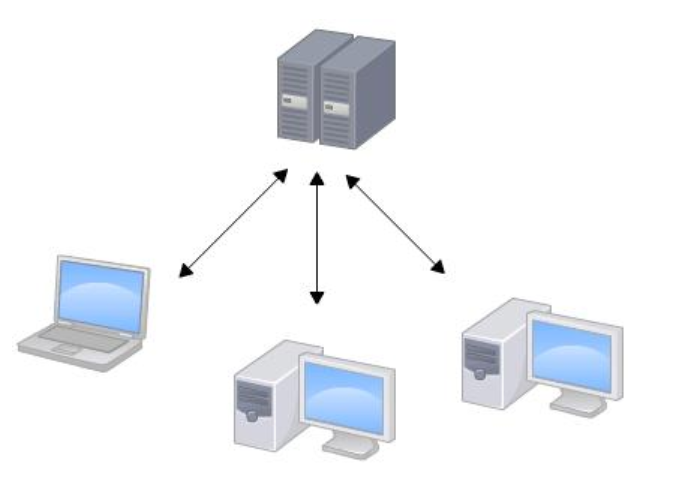
Git简介:
- Git是一个分布式版本控制软件。
背景故事:
Linus在1991年创建了开源的Linux。
在2002年以前:世界各地的志愿者把源代码文件通过diff的方式发给Linus,然后Linus本人通过手工方式合并代码。
2002年-2004年:(商用版本控制软件)BitKeeper的东家BitMover公司授权Linux社区免费使用这个版本控制系统。
2005年:Linus花了两周时间自己用C写了git(一个分布式版本控制软件)。
2008年:GitHub网站上线了,它为开源项目免费提供Git存储。
集中式版本控制软件
集中式代表:SVN
集中式特点:
版本库是集中存放在中央服务器的。
必须实时联网才能工作。
分布式版本控制软件
分布式代表:Git
分布式特点:
个人电脑都可以作为版本库。
速度快,使用简单。
不必实时联网。
Git下载安装
- windows版本下载地址:https://git-scm.com/download/win
使用前准备
- 1. 安装完成后,在开始菜单里找到“Git”->“Git Bash”,弹出命令行窗口,说明Git安装成功。
2. 安装Git之后,你要做的第一件事情就是去配置你的名字和邮箱,因为每一次提交都需要这些信息。
- $ git config --global user.name "Your Name"
$ git config --global user.email "Your email@example.com"
这个命令,会在“ ~/.gitconfig”中以如下形式输出设置文件。
- [user]
name = Your_Name
email = Your_email@example.com
将 color.ui 设置为 auto 可以让命令的输出拥有更高的可读性。
- $ git config --global color.ui auto
~/.gitconfig”中会增加下面一行。
-
[color]
ui = auto
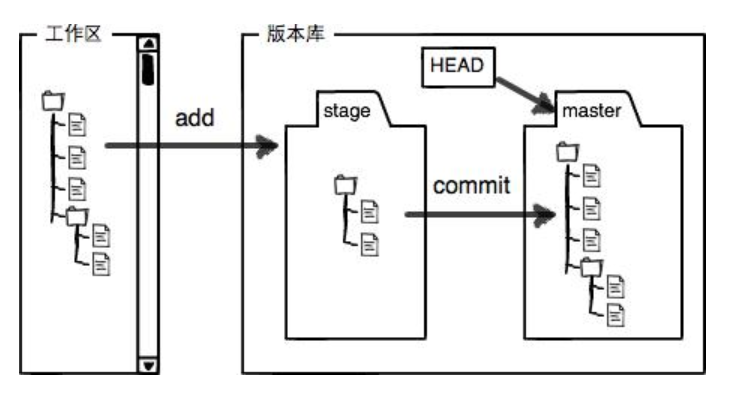
我只能说实验室的台式机有问题,安装git失败,原因尚不明确,百度没有
然后跟了敲了一遍代码,发现还是没明白是干嘛的。一点点吧,就是上传文件,上传到同一个地方,因为还指明了自己的名字和邮箱
再往下探索吧
讲得一脸懵 到头来也不知道Git干嘛的 不过然自己又一步的认识了GitHub。
通过本地的Git 和pychrom连接GitHub 托管源码的网站 用了一个比喻 百度网盘,一个存放文件资源的地方。而GitHub就是托管源码的地方
名词解释
工作区
- 存放源码的文件夹。
版本库
- 版本库又名仓库,英文名repository。
这个目录里面的所有文件都可以被Git管理起来,每个文件的修改、删除,Git都能跟踪。
以便任何时刻都可以追踪历史,或者在将来某个时刻可以"还原"。
通过"git init"命令创建。".git"隐藏目录就是版本库。
暂存区
- ".git"目录下有一个"index"/"stage"的文件即暂存区。
分支
默认情况下,Git会自动为我们创建一个主分支(master)。
".git"下有个名为"HEAD"的文件指向master分支。
最新版本代码需要更新到"当前分支"。
创建版本库
# 创建文件夹
$ mkdir test
# 进入当前目录
$ cd test
# 查看目录
$ pwd
# 将当前目录变成Git可管理的版本库又名仓库,英文名repository
$ git init
Initialized empty Git repository in D:/Tools/Git/test/.git/
常用命令
文件添加操作
- # 1. 工作区中创建新文件hello.py
$ vi hello.py
# 2. 查看文件状态
$ git status
# 3. 将源码拷贝到暂存区
$ git add hello.py
# 4. 将暂存区移动到当前分支
$ git commit -m "创建新文件hello.py"
# 5. 查看状态
$ git status
On branch master
nothing to commit, working tree clean
文件删除操作
- # 1. 删除工作区中的文件
rm hello.py
# 2. 删除暂存区中的文件
git rm hello.py
# 3. 删除当前分支中的文件
git commit -m '描述信息'
文件修改操作
- # 修改文件
$ vi hello.py
# 查看状态
$ git status
# 添加暂存区
$ git add hello.py
# 添加版本库
$ git commit -m '描述信息'
# 添加并提交到分支中
$ git commit -am '描述信息'
文件撤销操作
- # 查看工作区和版本库里面最新版本的区别
$ git diff HEAD -- hello.py
方式1:可以撤销未被追踪的文件
# 丢弃工作区的修改
$ git checkout -- hello.py
方式2:可以撤销到任意版本
# 查看操作日志
$ git log
commit c4e993ddb36d77710dad2c7c8c18130f9a761946 (HEAD -> master)
$ git log --oneline
c4e993d (HEAD -> master) first add
# 回退到某个版本2
$ git reset --hard c4e993ddb36d77710dad2c7c8c18130f9a761946
#回退到上一个版本
git reset HEAD
它会继承master这个总分支的内容,当你修改了相同的文件,合并时就会有冲突
这是要手动的解决,看是否合并
分支就是进行分层管理的意思吧,分成很多小的模块让每个人负责一个小模块的东西
分支定义
- 分支可以理解成 独立开发功能的 小房间。
分支操作
- # 创建分支
$ git branch 分支名
# 查看分支
$ git branch
# 切换分支
$ git checkout 分支名
# 创建+切换分支
$ git checkout -b 分支名
# 合并某分支到当前分支
$ git merge 分支名
# 删除某分支
$ git branch -d 分支名
#查看日志记录(以图形形式展现)
$ git log --graph --pretty=oneline --abbrev-commit
合并分支解决冲突
当前分支1 分支2 前提分支1和分支2都进行了代码修改。
将分支2的内容合并到分支1
# 1. 切换到当前分支1
$ git checkout 分支1
# 2. 和分支2进行合并
$ git merge 分支2
# 3. 执行第二步后出现冲突(CONFLICT)
$ git merge dev
Auto-merging hello.py
CONFLICT (content): Merge conflict in hello.py
Automatic merge failed; fix conflicts and then commit the result.
# 4. 解决方案:
print 'first'
<<<<<<< HEAD
print 'master second'
=======
print 'dev second'
>>>>>>> dev
1. 编辑合并分支1和分支2的内容
2. 修改好之后,$ git add 文件名
3. $ git commit -m "描述信息"
采用快进模式合并的缺陷
删除dev分支后会丢失该分支的所有提交记录。
采用非快进模式合并分支
#新建并切换分支
$ git checkout -b dev
#添加内容到暂存区
$ git add readme.txt
#提交到dev分支
$ git commit -m "add merge"
#合并分支(ff= fast forward 快进模式)
$ git merge --no-ff -m "merge with no-ff" dev
#查看日志记录(以图形形式展现)
$ git log --graph --pretty=oneline --abbrev-commit
- Git是分布式版本控制系统,同一个Git仓库,可以分布到不同的机器上。
github网站就是提供Git仓库托管服务的,所以,只要注册一个GitHub账号,就可以免费获得Git远程仓库。
github官网:https://github.com/
远程库
- 1. github版本库即为远程库。
本地库
- 1. 本地创建的Git版本库即为本地库。
使用说明
- 1. 先在github官网中注册账户。
2. 创建SSH key。
由于你的本地Git仓库和GitHub仓库之间的传输是通过SSH加密的。
Windows下打开Git Bash,创建SSH key。
$ ssh-keygen -t rsa -C "youremail@example.com"
3. 在用户主目录里找到.ssh目录,里面有id_rsa和id_rsa.pub两个文件(密钥对)。
用户主目录:C:\Users\Administrator
4. 登陆GitHub,打开"Account settings","SSH Keys"页面。
5. 点"Add SSH Key",填上任意Title,在Key文本框里粘贴id_rsa.pub文件的内容。
本地库 关联 远程库
- origin:默认远程库名称
- # 在本地库当前分支
$ git remote add origin git@github.com:pythonde/newRepository.git
上传数据到远程库
- $ git push -u origin dev
The authenticity of host 'github.com (13.250.177.223)' can't be established.
RSA key fingerprint is SHA256:nThbg6kXUpJWGl7E1IGOCspRomTxdCARLviKw6E5SY8.
Are you sure you want to continue connecting (yes/no)? yes
Warning: Permanently added 'github.com,13.250.177.223' (RSA) to the list of known hosts.
To github.com:pythonde/newRepository.git
! [rejected] master -> master (fetch first)
error: failed to push some refs to 'git@github.com:pythonde/newRepository.git'
hint: Updates were rejected because the remote contains work that you do
hint: not have locally. This is usually caused by another repository pushing
hint: to the same ref. You may want to first integrate the remote changes
hint: (e.g., 'git pull ...') before pushing again.
hint: See the 'Note about fast-forwards' in 'git push --help' for details.
远程库更新本地库
- $ git pull --rebase origin dev
From github.com:pythonde/newRepository
* branch dev -> FETCH_HEAD
First, rewinding head to replay your work on top of it...
Applying: first add
Applying: dev second
Applying: test2 dev third
成功将本地库内容上传到远程库
- $ git push -u origin dev
Counting objects: 9, done.
Delta compression using up to 4 threads.
Compressing objects: 100% (7/7), done.
Writing objects: 100% (9/9), 852 bytes | 852.00 KiB/s, done.
Total 9 (delta 0), reused 0 (delta 0)
To github.com:pythonde/newRepository.git
a69bffd..da7dd11 dev -> dev
Branch 'dev' set up to track remote branch 'dev' from 'origin'.
注意事项
- 1. 远程操作git push / git pull 时,本地库和远程库分支名相同。
2. 第一次push时:$ git push -u origin dev
3. 之后只需要简写:$ git push origin dev
4. 远程库分支之间的合并,创建一个pull request进行合并。
查看远程库信息
- $ git remote -v
删除连接远程库
- $ git remote rm origin
从远程库下载源码到本地库
- $ git clone git@github.com:pythonde/newRepository.git
Git支持多协议方式
- Git支持多种协议,默认的git://使用ssh,但也可以使用https等其他协议。
使用https除了速度慢以外,还有个最大的麻烦是每次推送都必须输入口令。
但是在某些只开放http端口的公司内部就无法使用ssh协议而只能用https。
加密方式:
对称加密:性能高
- 用什么加密就用什么解密(异或)
'123'^'456'--->'4321432' 加密
'4321432'^'456'--->'123' 解密
非对称加密:安全性高(支付宝采用下面加密方式)公钥加密,私钥解密`` 客户端: 服务器端: 服务器端的公钥 服务器端的私钥 客户端的私钥 客户端的公钥``
SSH密钥对(公钥+私钥)
- 客户端:git很简单-密钥配对(验证用户时使用SSH),git服务器会随机生成一个对称的密钥。
发给客户端,客户端通过对称的密钥对数据传输的时候使用的是对称加密。
多人协作开发实现步骤
- 1. 由张三上传一个基本版本到张三的github远程库master上。
2. 李四登录github账户访问remoteb版本库。fork 将张三的版本转载到李四的个人github中。
3.李四:在github上新建一个分支dev 本地库中也得新建一个dev分支
4.李四:将本地库的dev分支和远程库的dev分支进行关联
本地库连接远程库
- 1. github注册账户
2. 创建远程版本库
3. 本地库和远程库进行关联
- git remote -v
git remote add origin git@github.com:pythonde/remoteRepository.git
更新本地库
- git pull --rebase origin master
git status
git add hello.py
git commit -m '描述信息'
5.将本地库内容上传至远程库
- git push -u origin master
2019.03.25 git的更多相关文章
- [2019.03.25]Linux中的查找
TMUX天下第一 全世界所有用CLI Linux的人都应该用TMUX,我爱它! ======================== 以下是正文 ======================== Linu ...
- ARTS Challenge- Week 1 (2019.03.25~2019.03.31)
1.Algorithm - at least one leetcode problem per week(Medium+) 986. Interval List Intersections https ...
- zabbix学习笔记----概念----2019.03.25
1.zabbix支持的通讯方式 1)agent:专用的代理程序,首推: 2)SNMP: 3)SSH/Telnet: 4)IPMI,通过标准的IPMI硬件接口,监控被监控对象的硬件特性. 2)zab ...
- 2019.03.25 bzoj4572: [Scoi2016]围棋(轮廓线dp)
传送门 题解可以参见zjjzjjzjj神仙的,写的很清楚. 代码: #include<bits/stdc++.h> #define ri register int using namesp ...
- 2019.03.25 bzoj4568: [Scoi2016]幸运数字(倍增+线性基)
传送门 题意:给你一棵带点权的树,多次询问路径的最大异或和. 思路: 线性基上树?? 倍增维护一下就完了. 时间复杂度O(nlog3n)O(nlog^3n)O(nlog3n) 代码: #include ...
- 2019.03.25 bzoj4567: [Scoi2016]背单词(trie+贪心)
传送门 题意: 给你n个字符串,不同的排列有不同的代价,代价按照如下方式计算(字符串s的位置为x): 1.排在s后面的字符串有s的后缀,则代价为n^2: 2.排在s前面的字符串有s的后缀,且没有排在s ...
- 2019.03.25 bzoj4539: [Hnoi2016]树(主席树+倍增)
传送门 题意:给一棵大树,令一棵模板树与这棵树相同,然后进行mmm次操作,每次选择模板树中的一个节点aaa和大树中一个节点bbb,把aaa这棵子树接在bbb上面,节点编号顺序跟aaa中的编号顺序相同. ...
- 2019.03.25 bzoj2329: [HNOI2011]括号修复(fhq_treap)
传送门 题意简述: 给一个括号序列,要求支持: 区间覆盖 区间取负 区间翻转 查询把一个区间改成合法括号序列最少改几位 思路: 先考虑静态的时候如何维护答案. 显然把所有合法的都删掉之后序列长这样: ...
- 2019.03.25 NOIP训练 匹配(match)(贪心)
题意简述: 思路: 直接考虑把人和物品都看成二维平面上面的a,ba,ba,b两类点,然后一个aaa和bbb匹配的条件是xa≤xb&&ya≤ybx_a\le x_b\&\& ...
随机推荐
- Jenkins解决无法获取插件的办法(升级站点目录)
Jenkins解决无法获取插件的办法 可能是由于Jenkins的更新网站被QIANG,因此,请替换插件的服务器地址: http://mirror.xmission.com/jenkins/update ...
- PAT甲级1075 PAT Judge
题目:https://pintia.cn/problem-sets/994805342720868352/problems/994805393241260032 题意: 有m次OJ提交记录,总共有k道 ...
- tensorflow的variable的eval()和read_eval()有什么不同
eval()返回的数值标量 read_eval()返回的是这个变量的tensor,类型是read 直接上代码: def tensoflow_test(): t = tf.Variable(initia ...
- CSS 小技巧
CSS 小技巧 一.边框内圆角 我们在设计例如按钮等控件的时候,会遇到这样的设计:只有内侧有圆角,而边框或者描边的四个角还是保持直角的形状,用以下代码可以轻松的实现. #wrapper { width ...
- C语言中gets(), scanf()区别
C语言中gets(), scanf()区别 相同点: gets()和 scanf() 1.函数都可用于输入字符串 2.都在stdio.h头文件中定义. 3.字符串接受字符结束后自动加'\0' 不同点: ...
- py文件传输
本文参考:http://blog.163.com/kongdelu2009@yeah/blog/static/1119952072009102562126194/ 发送端程序: # -*- codin ...
- 【PyQt5-Qt Designer】QLineEdit 文本输入
QLineEdit 文本输入 一.QlineEdit 基本方法 setAlignment() 按固定值方式对齐文本 Qt.AlignLeft:水平方向靠左对齐 Qt.AlignRight:水平方向靠右 ...
- Automation服务器不能创建对象(金税盘)
1. 安装防伪开票组件接口软件: 2. 把接口的注册文件放到%防伪开票系统的安装目录% \BIN下 3. 把%防伪开票系统的安装目录%\bin下的TaxCardX.dll文件复制至 c:\window ...
- PHP三种运行方式(转载)
三种运行方式:mod_php5.cgi.fast-cgi 1. 通过HTTPServer内置的模块来实现, 例如Apache的mod_php5,类似的Apache内置的mod_perl可以对perl支 ...
- Vue的双向数据绑定原理是什么?
vue.js是采用数据劫持结合发布者-订阅者模式的方式,通过Object.defineProperty()来劫持各个属性的setter,getter,在数据变动时发布消息给订阅者,触发相应的监听回调. ...
